আসসালামু আলাইকুম ? কেমন আছেন সবাই? আশাকরি সবাই আল্লাহর রহমতে ভালো আছেন। আজকে দেখাবো কিভাবে ফ্রীতে একটি বিজনেস মেইল তৈরি করবেন। তো চলুন শুরু করা যাক।
বিজনেস ইমেইল একটি প্রয়োজনীয় জিনিষ। আপনি যদি একজন প্রফেশনাল হয়ে থাকেন। আপনাকে মনে রাখতে হবে আপনি একজন প্রফেশনাল, আপনি পাবলিকের মতো Gmail বা Hotmail ব্যবহার করতে পারেন না, আপনাকে কাস্টম ডোমেইন ইমেইল ব্যবহার করতে হবে। এতে শুধু আপনার প্রফেশনালিটি বৃদ্ধি নয় সাথে কাস্টমারের প্রতি ভরসা ও বৃদ্ধি পাবে। আবার আপনি একজন প্রফেশনাল নাও হতে পারেন, আপনার নিজের নামের ডোমেইনটি দিয়েও কাস্টম ইমেইল অ্যাড্রেস ব্যবহার করতে পারেন।
এখন কাস্টম ডোমেইন ইমেইল অ্যাড্রেস ব্যবহার করতে হলে দুইটি জিনিষ থাকা চাই, একটি ডোমেইন নেম এবং ইমেইল হোস্টিং অ্যাকাউন্ট! অনেক কোম্পানি ওয়েব হোস্টিং এর সাথেই ফ্রি ইমেইল হোস্টিং ও অফার করে, অনেক কোম্পানি ডেডিকেটেড ইমেইল হোস্টিং সেল করে। কাস্টম ডোমেইনে ইমেইল অ্যাড্রেস খোলার জন্য গুগলের পেইড সার্ভিস ও রয়েছে, কিন্তু সেটা একটু ব্যায়বহুল।
ফ্রি ইমেইল হোস্টিং করার জন্য আমার কাছে Zoho মেইলই বেস্ট মনে হয়। এরা সারাজীবনই ফ্রি যেটা পার্সোনাল ব্যাবহারের জন্য যথেষ্ট। ফ্রি অ্যাকাউন্টে আপনি ৫টি পর্যন্ত মেইল তৈরি করতে পারবেন এবং প্রত্যেক অ্যাকাউন্টে ৫জিবি করে ফ্রি স্টোরেজ পাবেন। পার্সোনাল ইমেইলের জন্য ৫জিবি অনেক বড় একটি জায়গা, যদি আপনি ইমেইল ব্যবহার করে অনেক বড় বড় ফাইল সেন্ড বা রিসিভ না করেন। তবে হ্যাঁ, আপনার টিমে যদি অনেক সদস্য থাকে আর বেশি স্টোরেজ প্রয়োজনীয় হয়, সেক্ষেত্রে টাকা দিয়ে প্রিমিয়াম প্ল্যান কিনতে হবে।
তো চলুন শুরু করা যাক। প্রথমেই নিচের লিংক থেকে নাম ইমেইল বা মোবাইল নাম্বার এবং পাসওয়ার্ড দিয়ে একটি অ্যাকাউন্ট করে নিবেন।
https://mail.zoho.com/signup
অ্যাকাউন্ট হয়ে গেলে নিচের মতো করে Try now ক্লিক করুন
Try Now ক্লিক করার পরে এই পেইজ আসলে Add Now ক্লিক করে আপনার ডোমেইন টি এড করে নিবেন।
সবকিছু ঠিক মতো দিবেন?
আপনার ডোমেইন নাম লিখে তারপর Add ক্লিক করেন।
এড হয়ে গেলে, এভার ডোমেইন টি ভেরিফাই করতে হবে। আপনি যেই কম্পানি থেকে ডোমেইন কিনছেন সেখানে গিয়ে এড করে নিবেন। নিচের দেখানো অনুসারে।
এই স্টেপে এসে আপনার ডোমেইনটি ভেরিফাই করতে বলা হবে। প্রথমে এই পেজে ডিএনএস ম্যানেজারে গিয়ে সবকিছু করবেন। তারপরে আপনার ডোমেইন প্যানেলটি লগইন করুন এবং এই পেজ অনুসারে একটি TXT রেকর্ড যুক্ত করুন। আপনার ডোমেইন প্রভাইডার অনুসারে প্যানেলটি দেখতে আলাদা হতে পারে, কিন্তু সিস্টেম প্রায় সকল প্যানেলে একই।
TXT এড করা হয়ে গেলে, নিচের মতো ভেরিফাই করেন নেন।
তো Zoho মেইলের দেখানো TXT রেকর্ড অনুসারে ডোমেইন প্যানেল থেকে কনফিগ করে নিন। Host নেম হবে “@” রেকর্ড টাইপ হবে “TXT” এবং অ্যাড্রেস হবে “zoho-verification=zb71222898.zmverify.zoho.com” (এই অ্যাড্রেস আপনার ডোমেইনের ক্ষেত্রে আলাদা হবে), তারপরে রেকর্ডটি সেভ করুন! রেকর্ডটি আপডেট হতে কিছুটা সময় লাগতে পারে।
এবার Zoho এর সেটআপ পেজে ফিরে আসুন আর Verify by TXT বাটনটি ক্লিক করুন!
আপনার রেকর্ডটি আপডেট হয়ে গেলে এই পেজে নিয়ে আসবে, আর আপনাকে অ্যাডমিন ইমেইলটি সেট করতে বলা হবে। এখানে ইচ্ছা মতো একটি অ্যাডমিন মেইল নির্বাচন করে Create বাটনটিতে ক্লিক করুন!
মনের মতো নাম দিয়ে Create করে নিচের পেইজ টি আসলে স্ক্রিনশট অনুযায়ী করুন
আরেকটি পেইজ
এবারের এই স্টেপটি হচ্ছে মোস্ট গুরুত্বপূর্ণ একটি স্টেপ। আবার আপনাকে ডোমেইন প্যানেলে চলে যেতে হবে হবে তিনটি MX রেকর্ড যুক্ত করতে হবে। MX রেকর্ডের ডিটেইলস এই পেজে দিয়ে দেওয়াই থাকবে, আপনাকে জাস্ট ডোমেইনের ডিএনএস প্যানেল থেকে যুক্ত করে নিতে হবে। রেকর্ড গুলো আপডেট হতে কিছুটা সময় লাগতে পারে। আর হ্যাঁ, আপডেট হয়ে গেলে জাস্ট Verify MX Record বাটন ক্লিক করে জানতে পারবেন, আর আপডেট না হলেও দেরি করার দরকার নাই, আপনি Next বাটনটি প্রেস করে সামনের স্টেপে চলে যেতে পারবেন! এতে সমস্যা নেই!
Mx record এড করা হয়ে গেলে ভেরিফাই হতে কিছু সময় নিবে। আপনারা স্কিপ করে যাবেন।
এই স্টেপে এসে আপনাকে SPF/DKIM এই দুইটি কনফিগ করতে হবে। এর জন্য আবারো চলে যেতে হবে ডোমেইন প্যানেলে, প্রথমে SPF কনফিগ করার জন্য জাস্ট একটি TXT রেকর্ড তৈরি করতে হবে। TXT হোস্ট নেম হবে “@” এবং TXT ভাল্যু বা অ্যাড্রেস হবে, “v=spf1 include:zoho.com ~all” (এগুলো দেখানোই থাকবে, জাস্ট পেজ অনুসারে ডোমেইন প্যানেল থেকে সেটআপ করে নিতে হবে!)
এবার আবার ডোমেইন প্যানেলে চলে যান এবং নতুন আরেকটি TXT রেকর্ড তৈরি করুন। TXT হোস্ট এবং TXT ভাল্যু এই DKIM পেজ থেকেই পাওয়া যাবে। ডোমেইন প্যানেল থেকে আপডেট করে নেওয়ার পরে DKIM পেজ থেকে জাস্ট Back to Setup বাটনটি প্রেস করুন! তবে আপনি চাইলে পূর্বে Verify বাটনটি প্রেস করে দেখতে পারেন। তবে চিন্তার কিছু নেই কেনোনা রেকর্ড আপডেট হতে কিছুটা সময় লাগতে পারে, তাই পরেও ভেরিফাই করা যেতে পারে।
এই স্টেপে আপনাকে ইমেইল মাইগ্রেট করতে বলা হবে, আপনি চাইলে পূর্বের ইনবক্স থেকে মেইল গুলো নতুন Zoho ইনবক্সে আনতে পারেন। তবে না করতে চাইলে জাস্ট Skip বাটনটি প্রেস করুন! অ্যান্ড ইয়েস, আপনার কাজ শেষ, এরপরেও স্টেপ গুলো ও জাস্ট স্কিপ করে দিন।
এবার https://mail.zoho.com/biz/index.do লিংকে প্রবেশ করুন, আর দেখবেন আপনার ডোমেইন ইমেইল ইনবক্স রেডি হয়ে গেছে। আপনি চাইলে প্লে স্টোর থেকে Zoho মেইল টি নামিয়ে নিতে পারেন। তাহলে আরো সহজ হবে।
তো রেডি সবকিছু ? দেখে হয়তো কষ্ট মনে হচ্ছে চেষ্টা করুন সব সহজ। কোথাও না বুঝলে কমেন্ট করতে পারেন।অনেক কষ্ট করে লিখা।তাই শেয়ার করবেন বন্ধুদের সাথে।
সবাই ভালো থাকবেন। ভুল হলে ক্ষমার দৃষ্টি তে দেখবেন? ফেইসবুকে আমি যোগাযোগ করতে পারেন। আল্লাহ হাফেজ ☺️

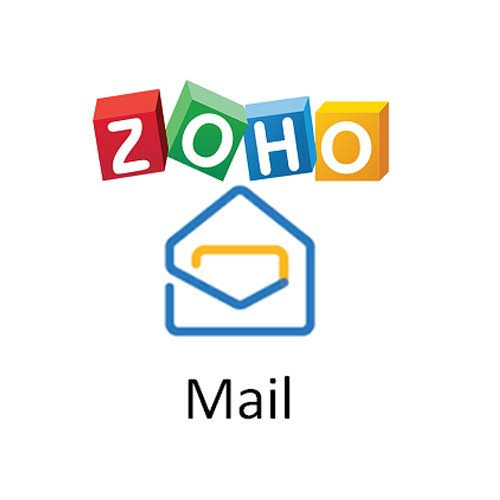

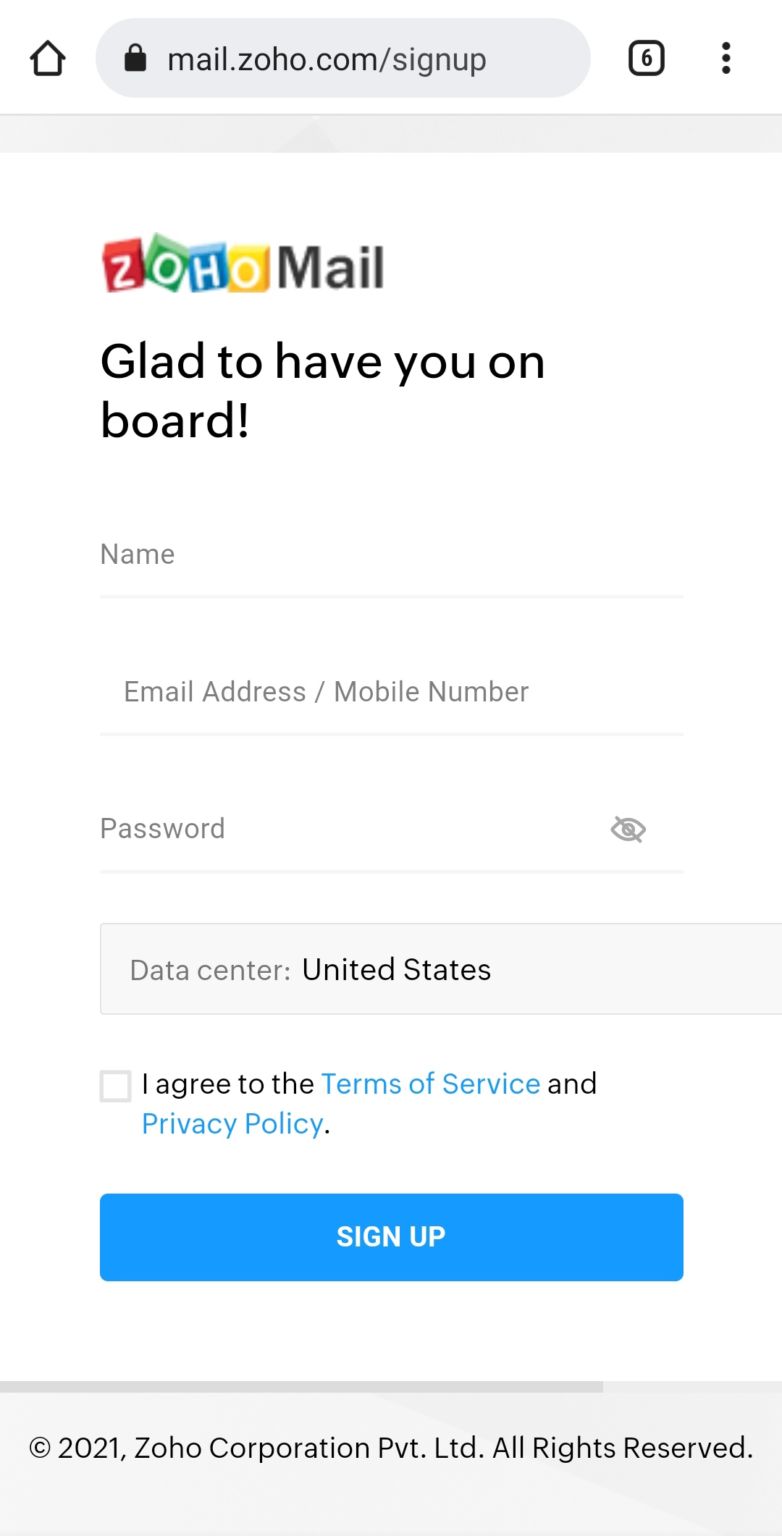

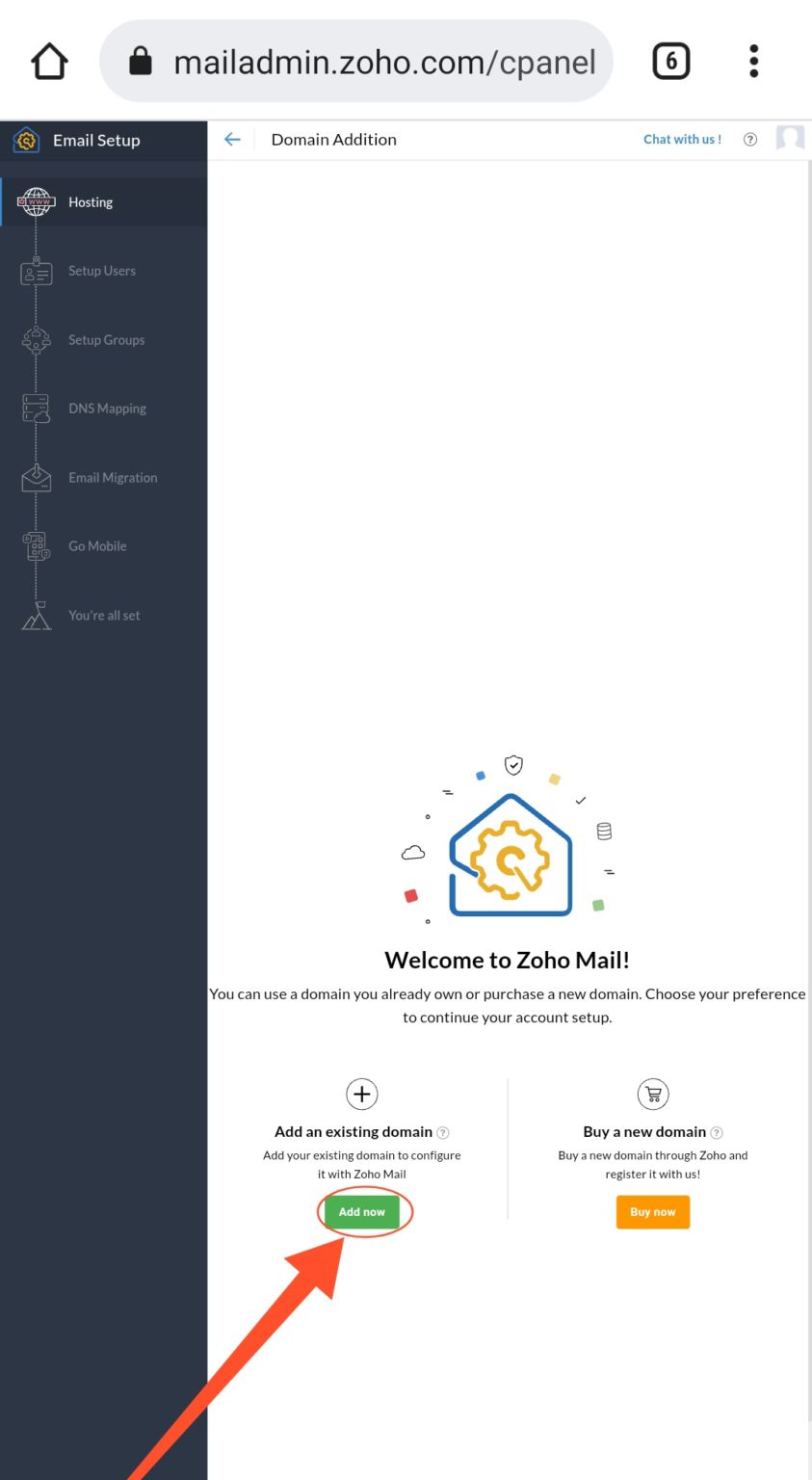
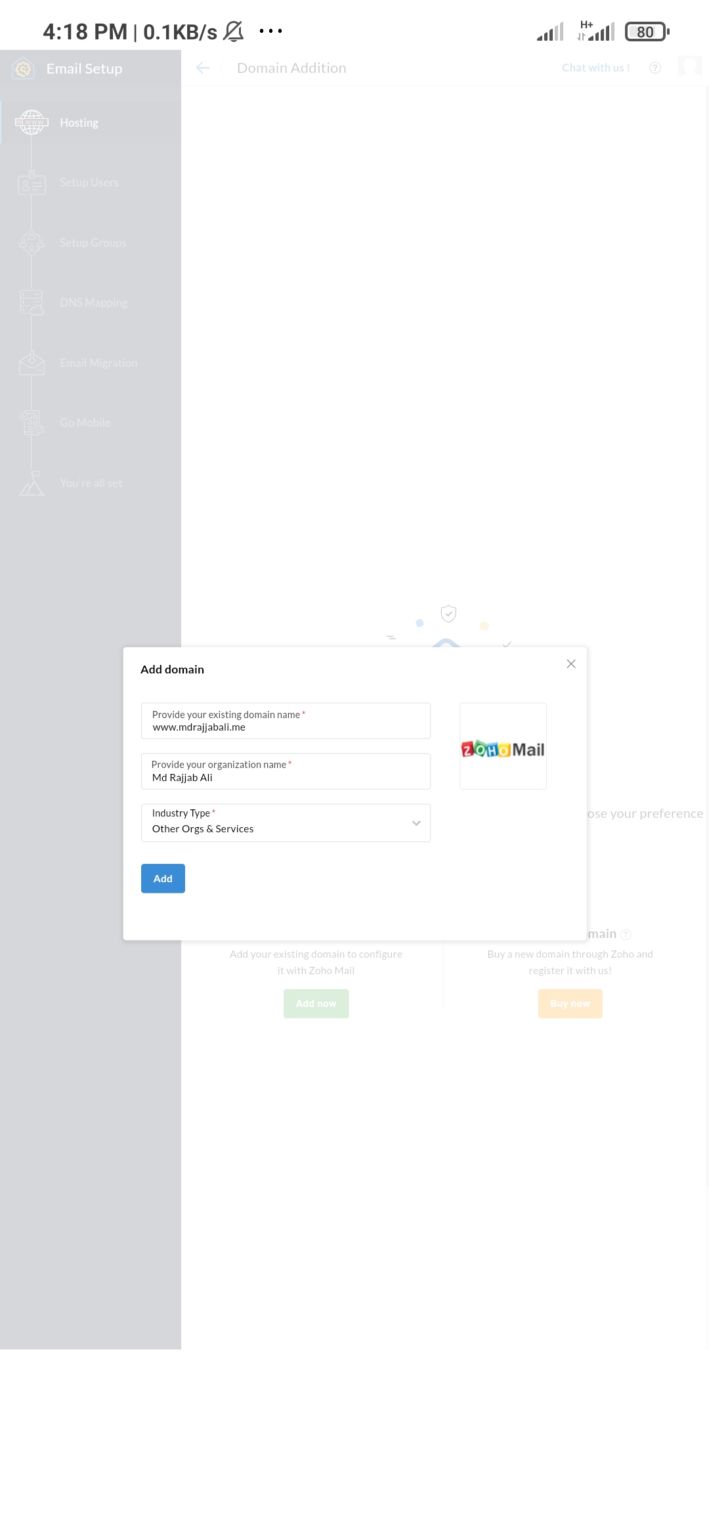
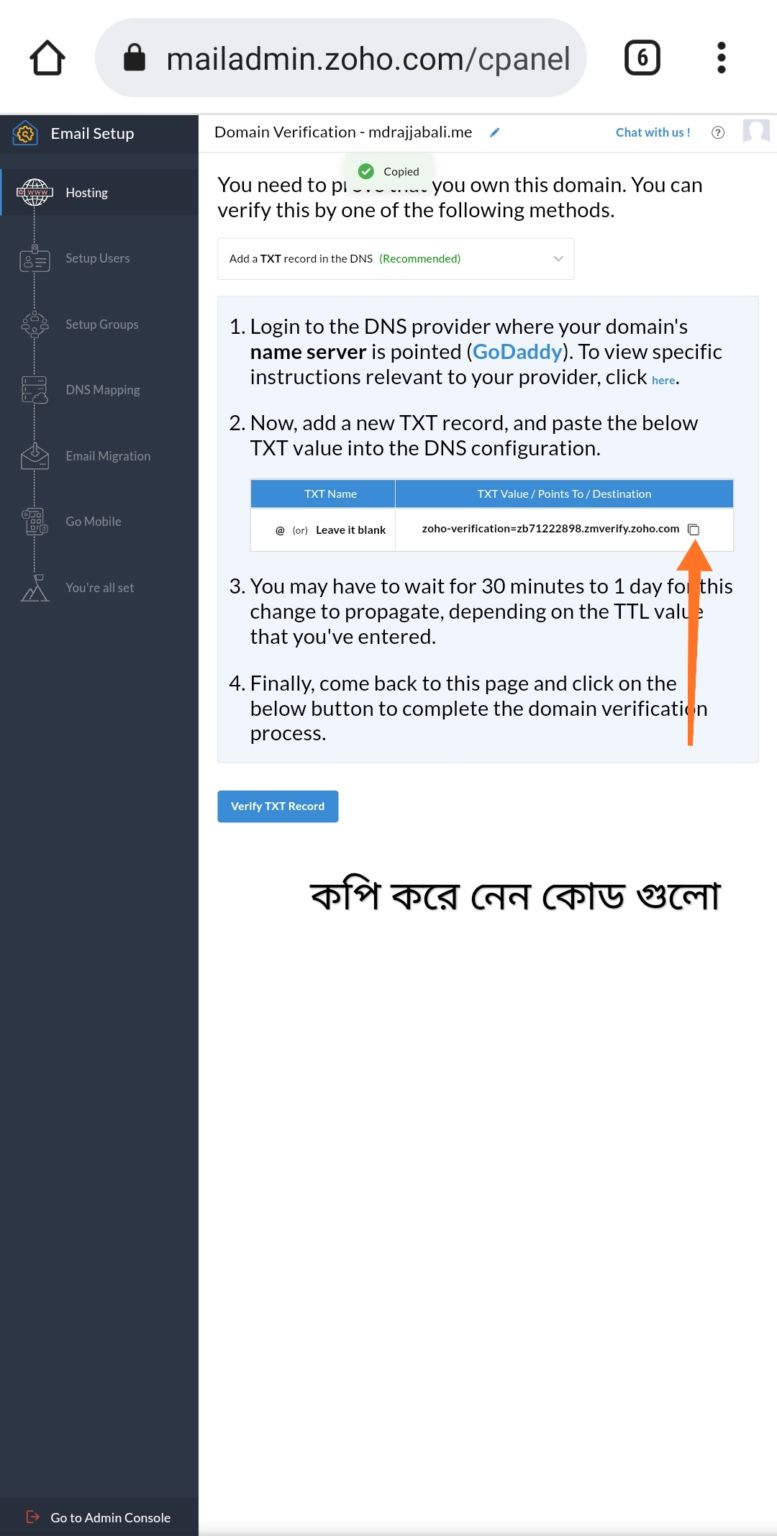
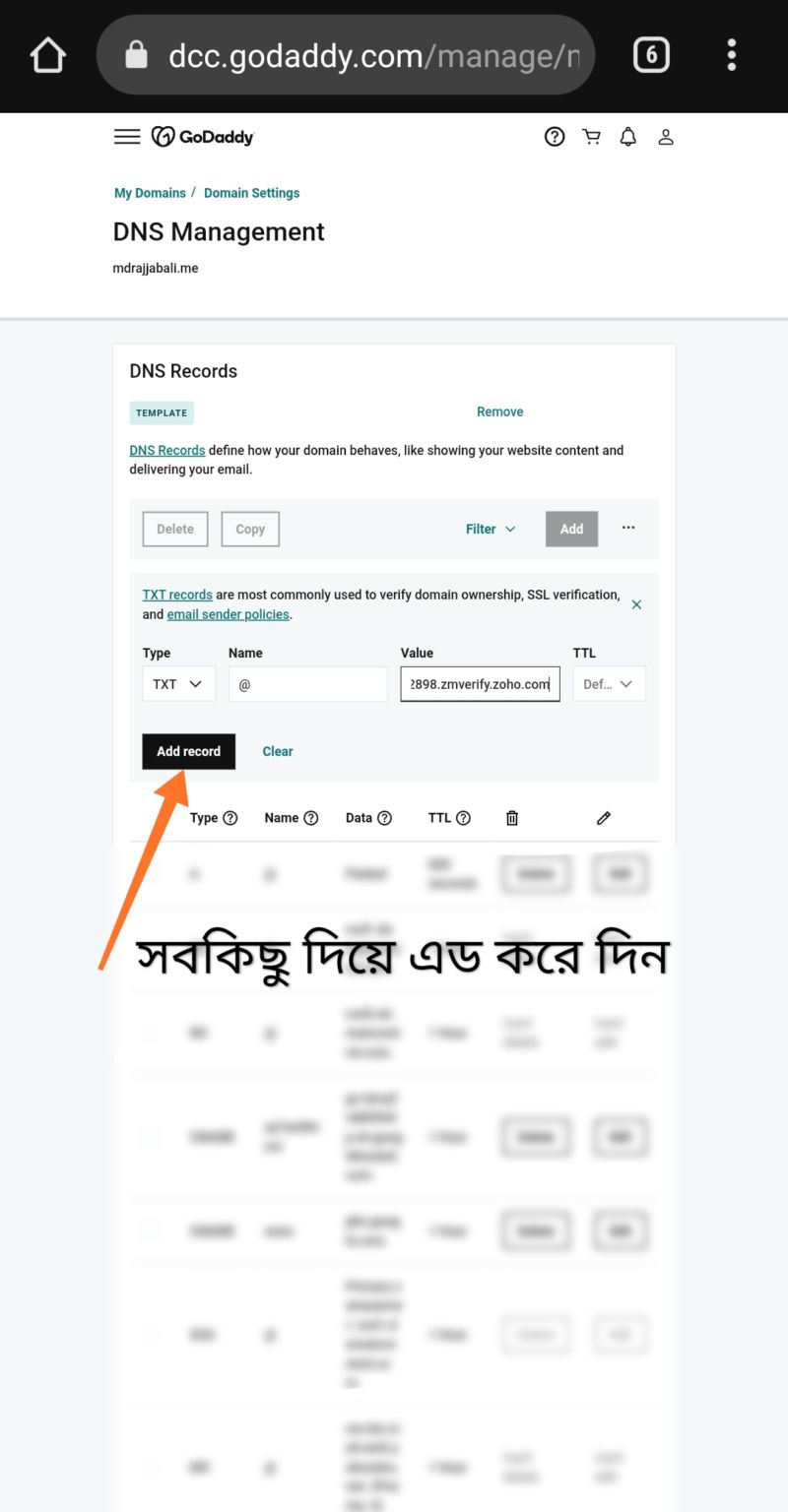

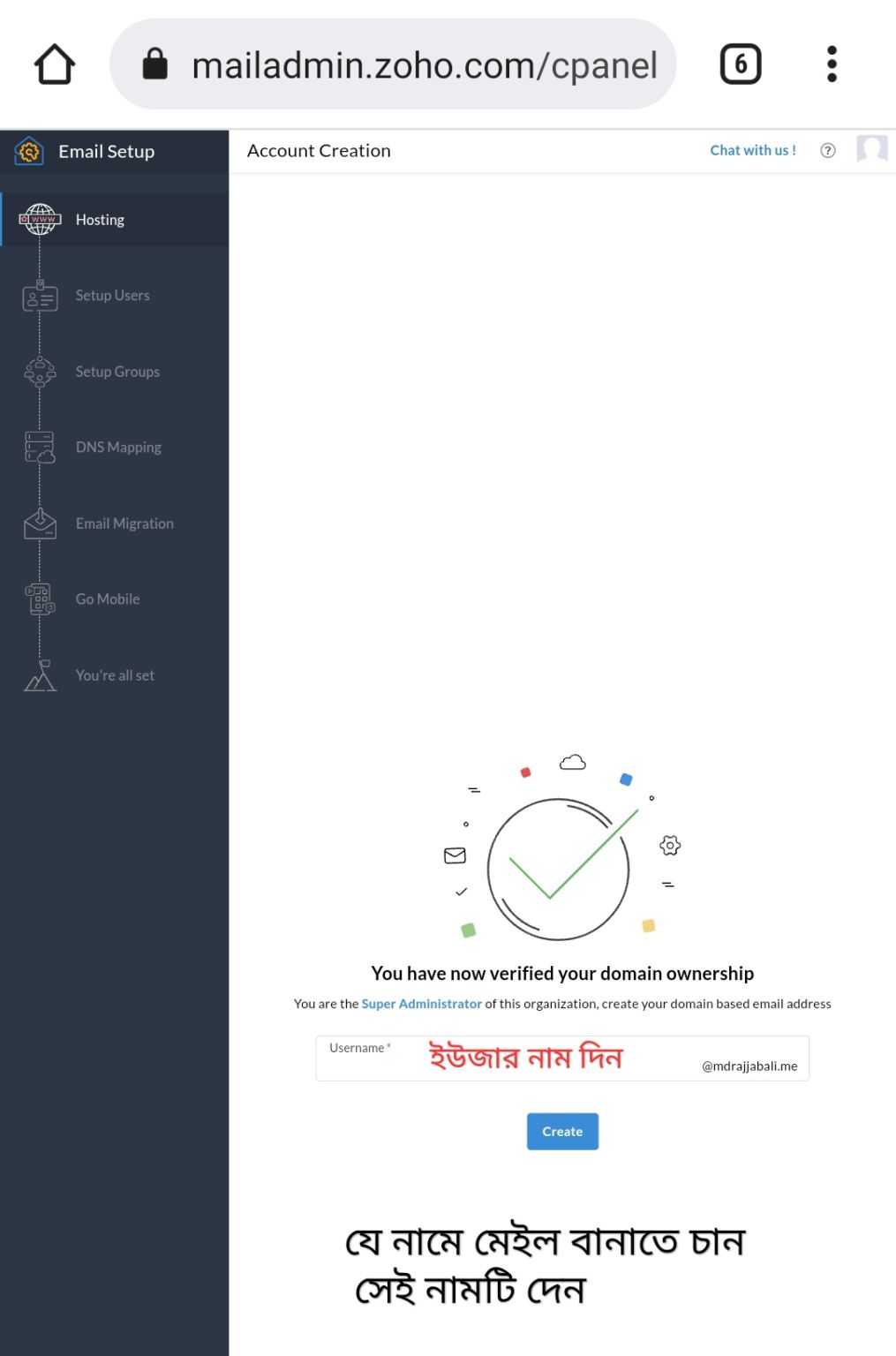
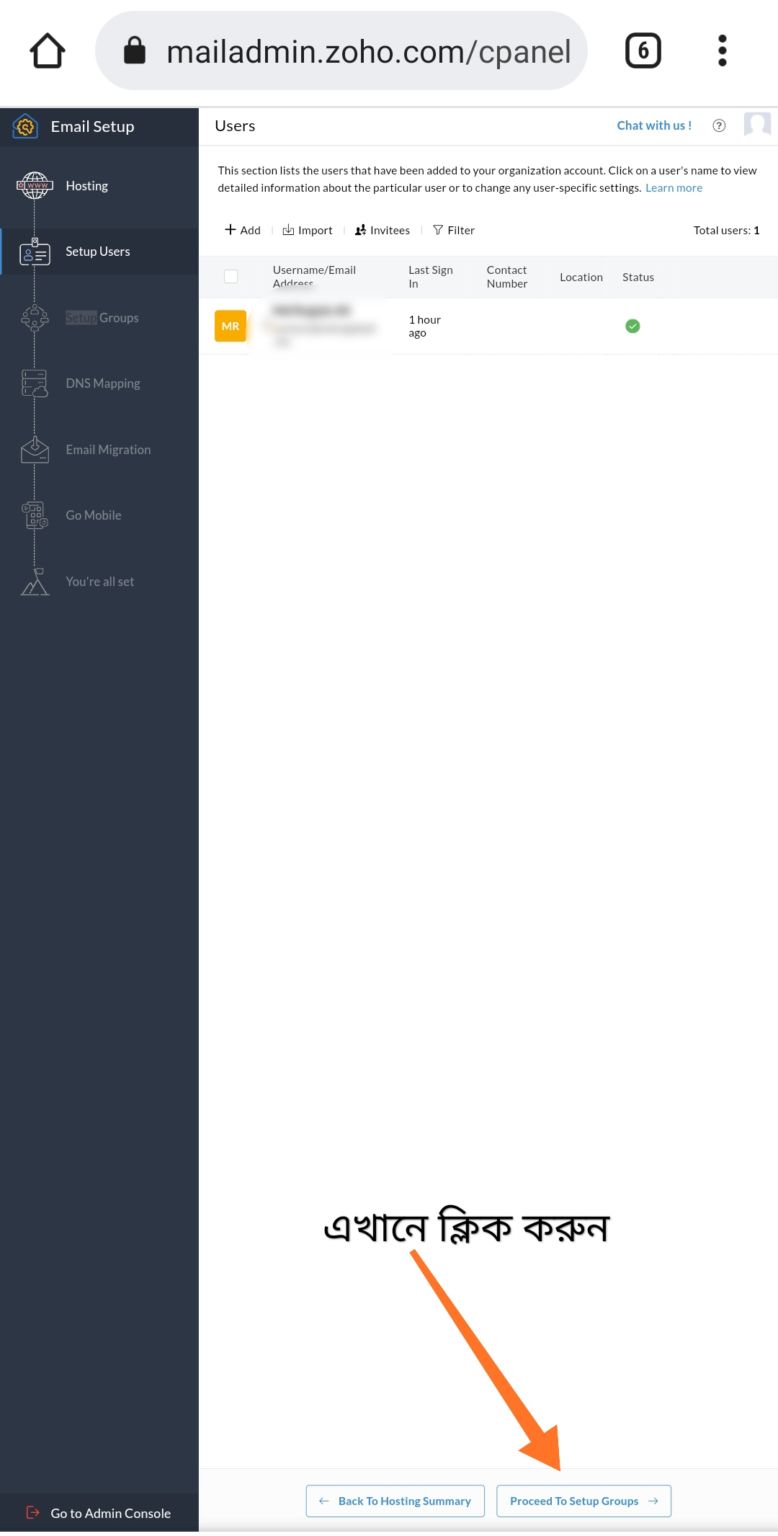
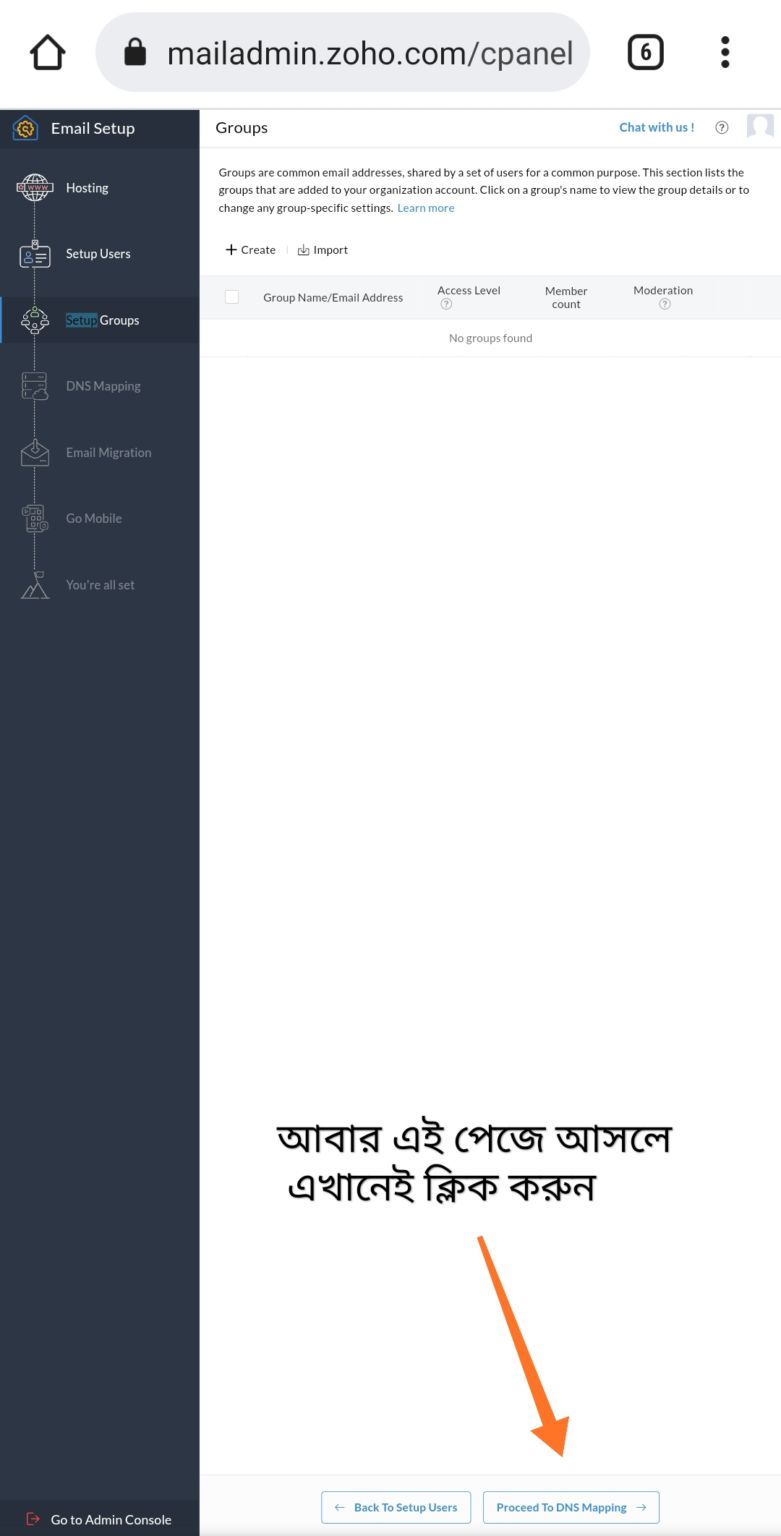

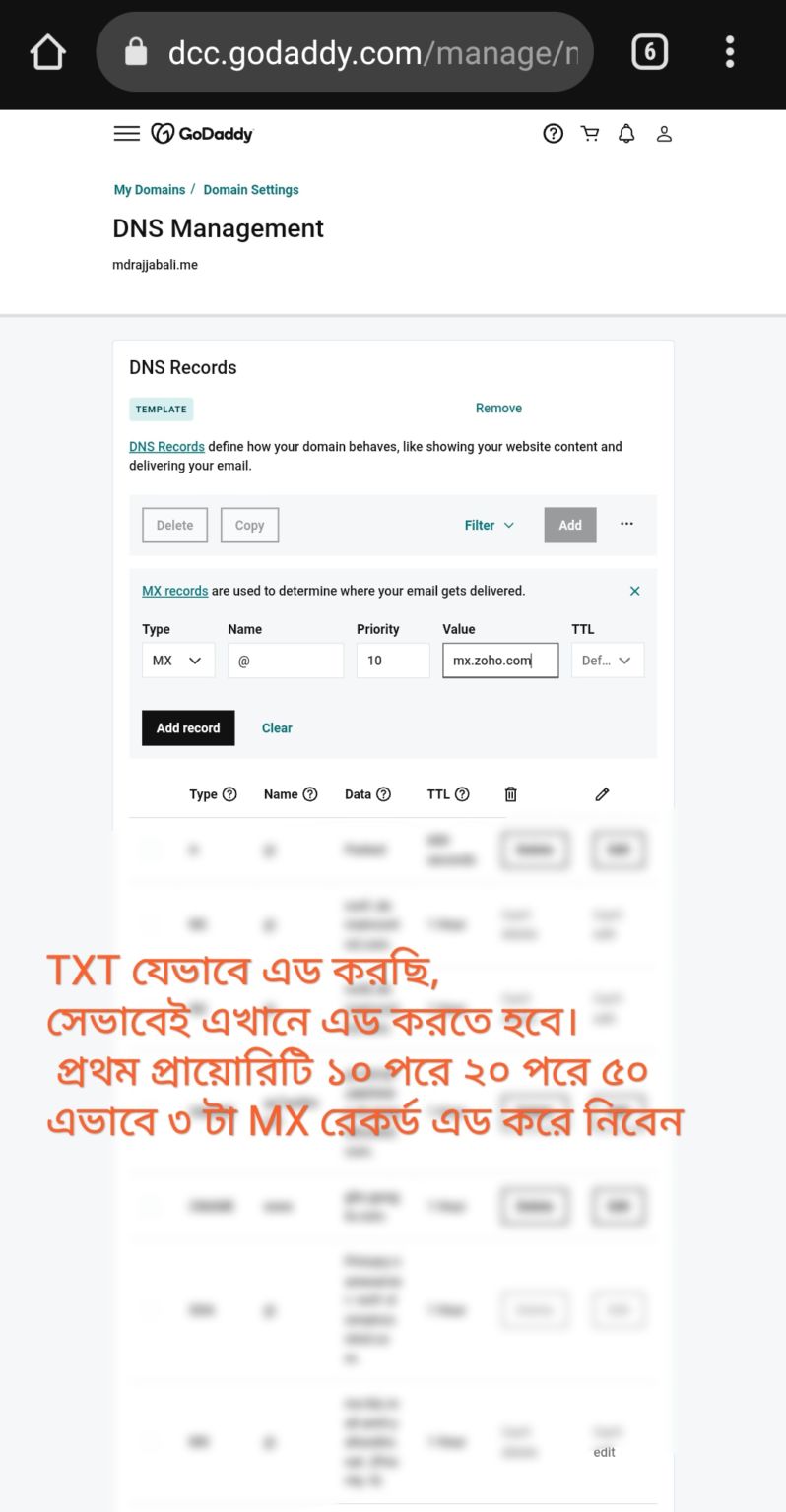
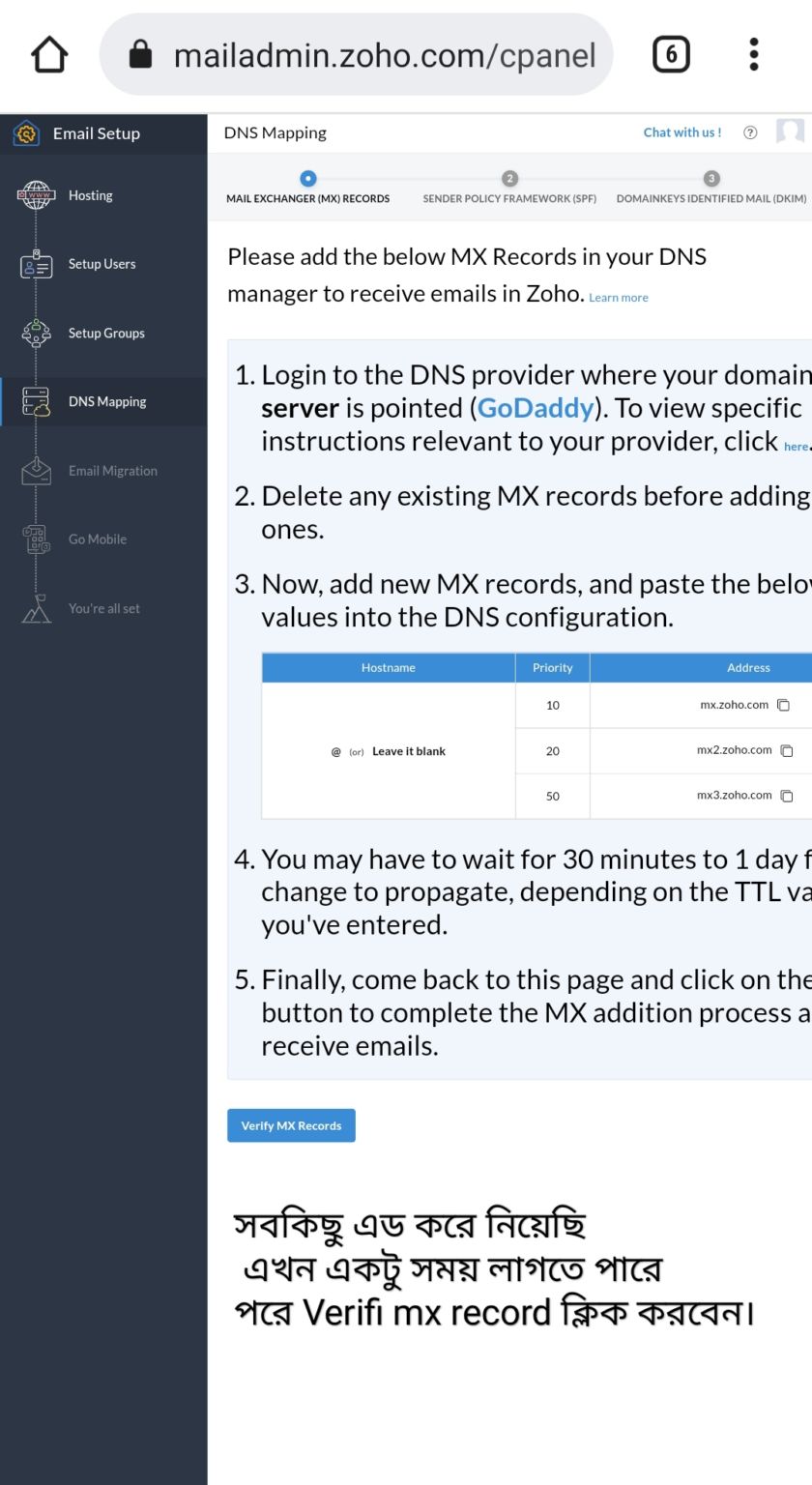
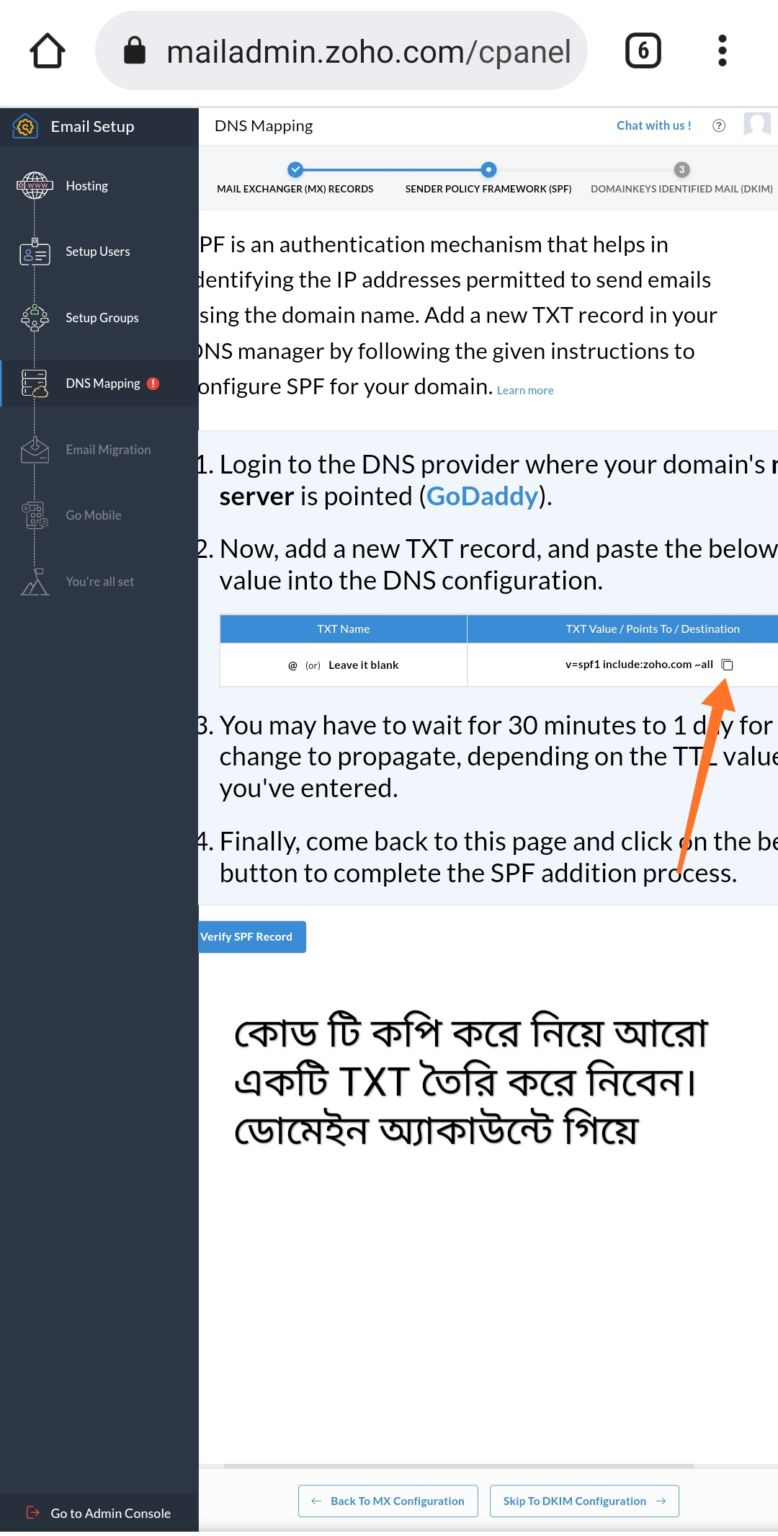
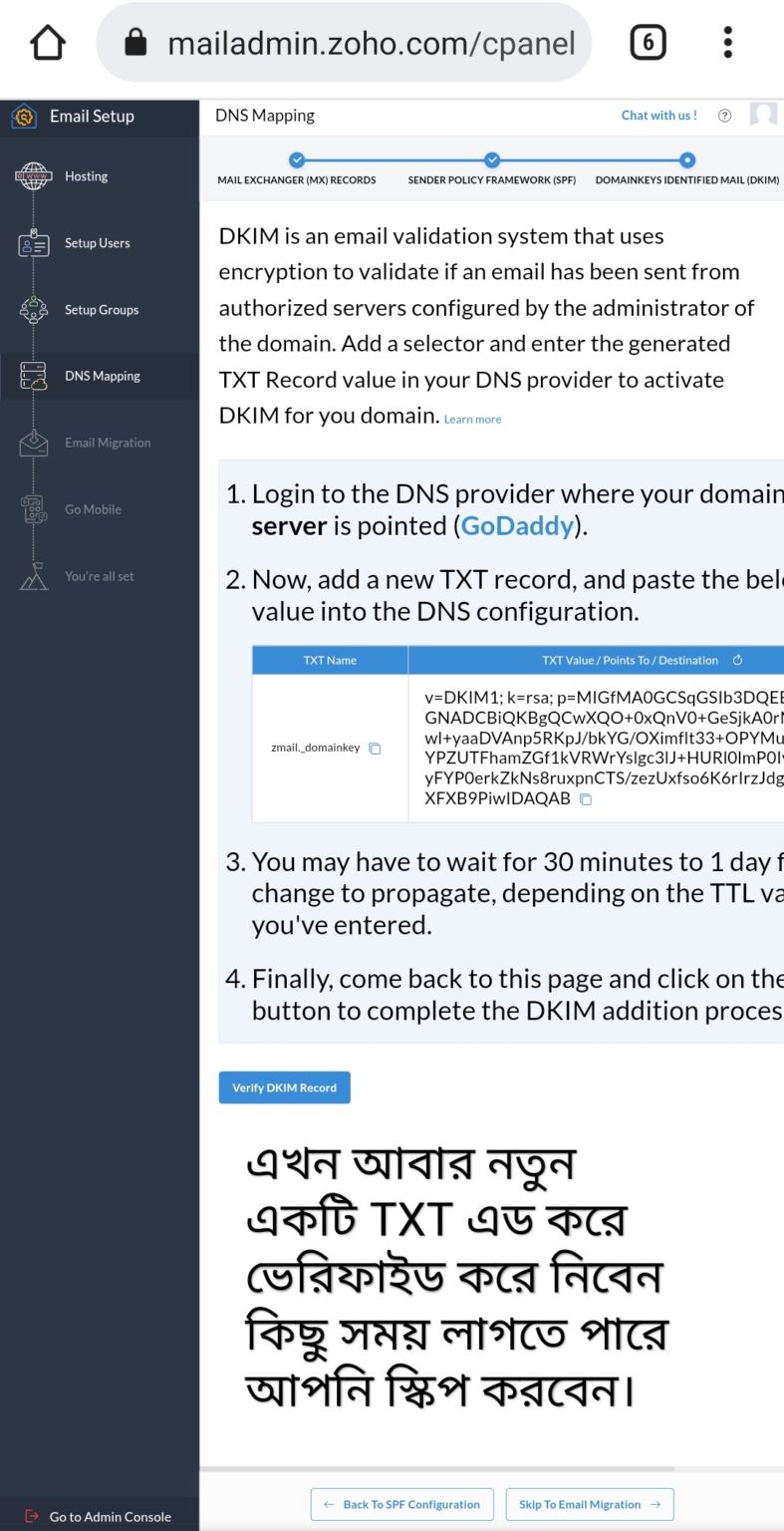
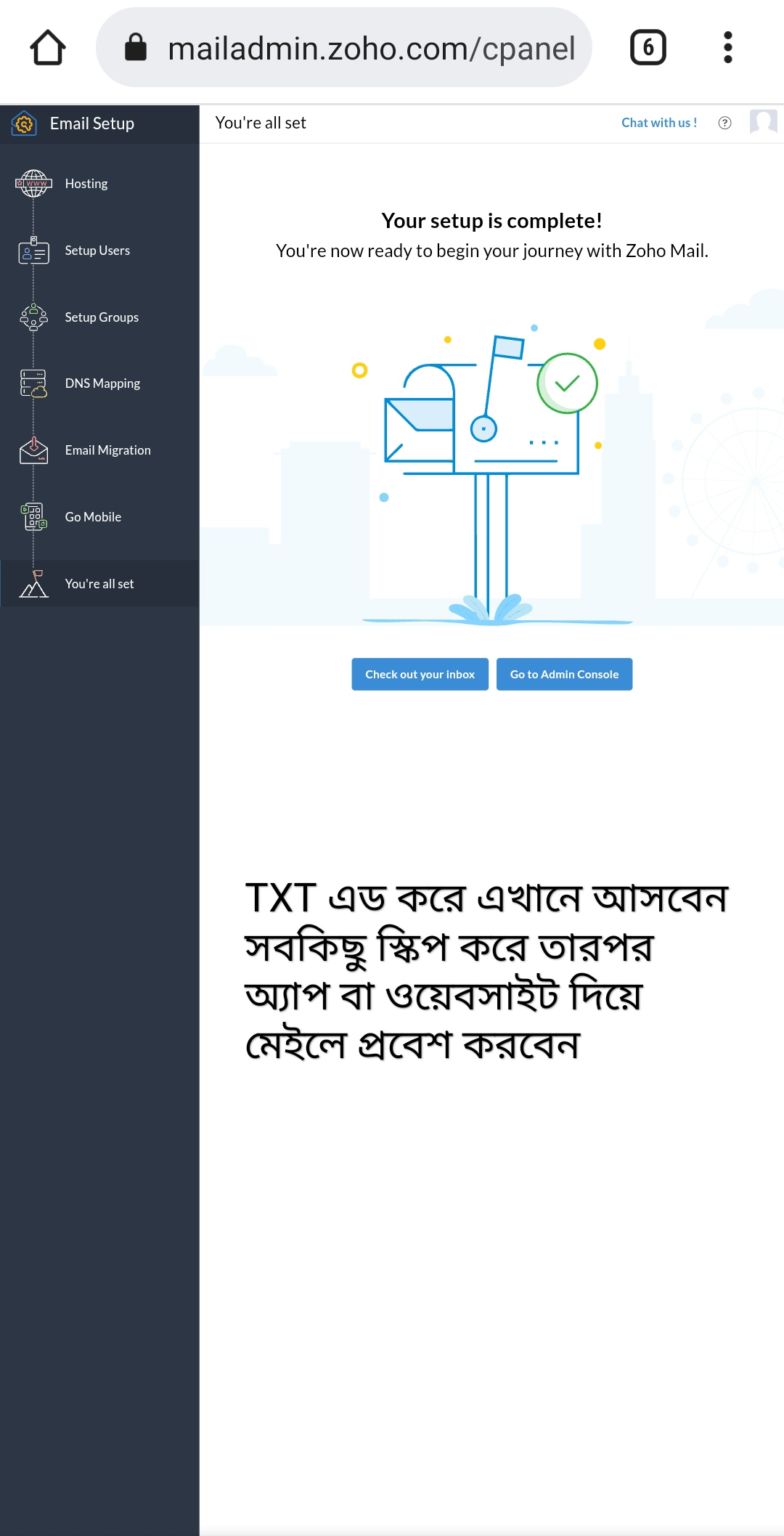
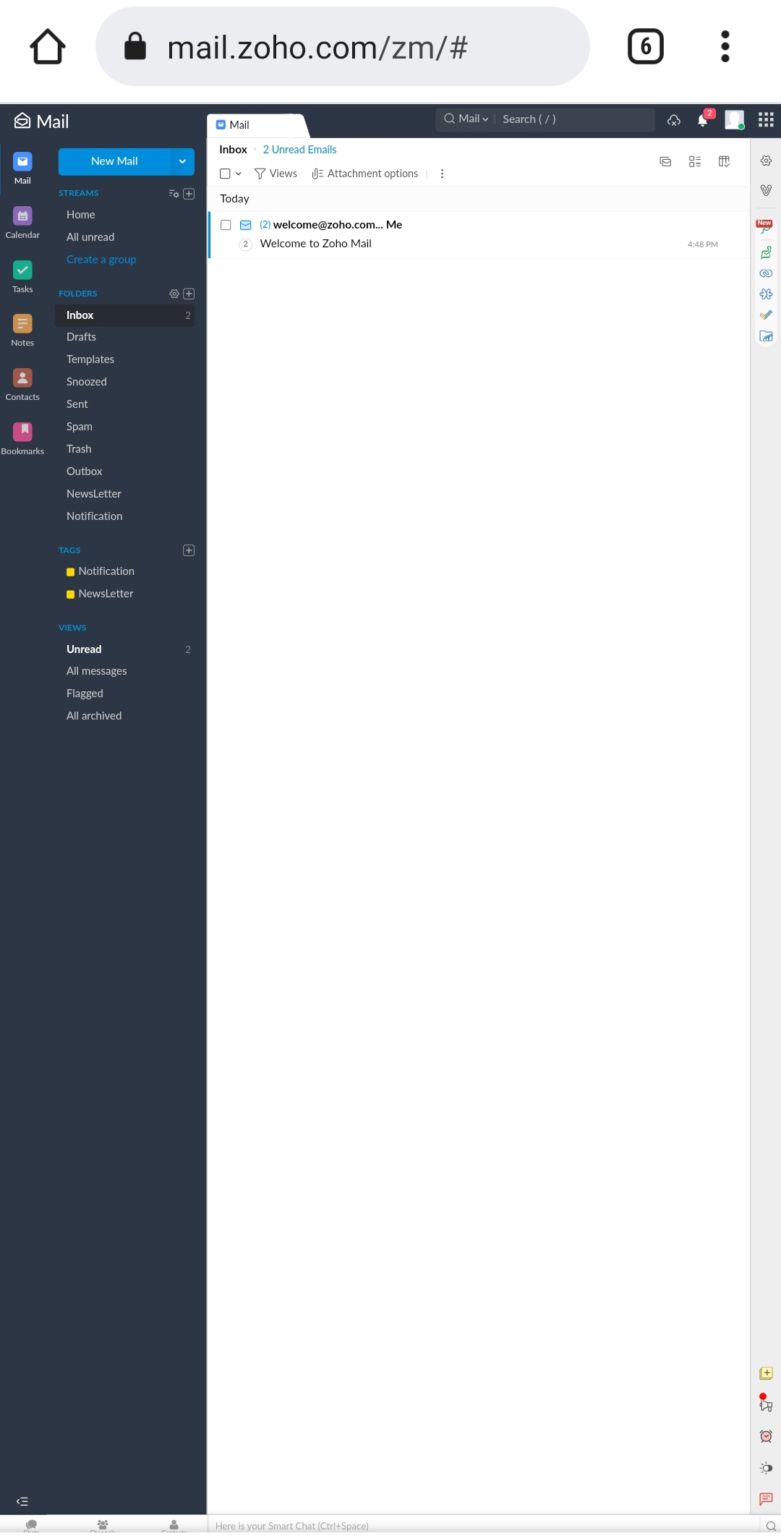
চালিয়ে যান ভাই?!
আপনার পোস্টের অপেক্ষায়?!
Mane Kon site e??
Oita bujhi nai.
Ektu bujhale Khushi hotam.
Domain ki kinte Hobe???